Cum se repară iPhone 11 blocat pe ecran negru sau gol
Miscelaneu / / August 05, 2021
Există o mulțime de probleme comune și unele dintre problemele mai puțin frecvente cu care se pot confrunta utilizatorii în timp ce utilizează un iPhone. Cu toate acestea, dacă sunteți iPhone 11 sau utilizatorul iPhone 11 Pro / 11 Pro Max și care se confruntă cu probleme cum ar fi blocat pe ecranul negru, atunci ar trebui să urmați acest ghid pentru a obține pașii de depanare de mai jos. Consultați Cum se remediază problema iPhone 11 blocat pe ecranul negru sau gol.
Această problemă poate apărea din cauza problemei software-ului sau a problemei de actualizare a software-ului. Între timp, actualizarea în așteptare a aplicației de la o terță parte sau actualizarea în așteptare a sistemului iOS vă pot deranja, de asemenea, în timpul utilizării receptorului. În plus, dispozitivul se blochează pe ecranul negru sau gol din cauza stocării reduse sau a oricărei aplicații terțe care poate consuma multă memorie RAM în fundal. Deci, asigurați-vă că verificați acest lucru.
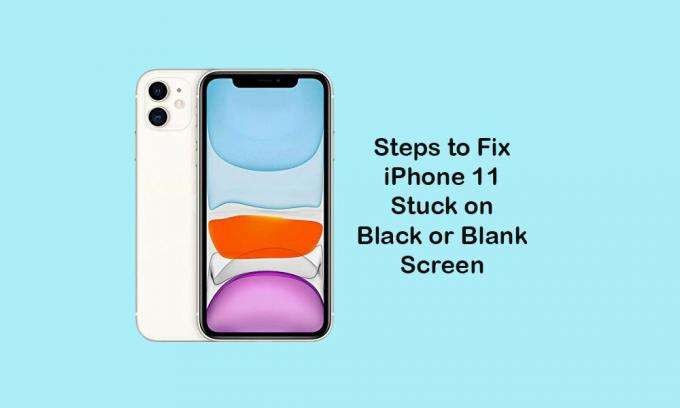
Cuprins
-
1 Cum se repară iPhone 11 blocat pe ecran negru sau gol
- 1.1 1. Forțați reporniți iPhone-ul
- 1.2 2. Verificați actualizarea software-ului (iOS)
- 1.3 3. Resetați toate setările pentru a repara iPhone 11 blocat pe ecran negru sau gol
- 1.4 4. Efectuați resetarea din fabrică
- 1.5 5. Conectați-vă la iTunes și restaurați iPhone-ul pentru a repara iPhone 11 blocat pe ecran negru sau gol
- 1.6 5. Utilizați modul DFU prin iTunes
Cum se repară iPhone 11 blocat pe ecran negru sau gol
Dacă toate trucurile menționate mai sus nu vă vor fi la îndemână, atunci ar trebui să urmați soluțiile de mai jos, care vă pot fi de ajutor. Încercați să vă amintiți dacă ați lăsat dispozitivul pe podea din greșeală sau dispozitivul a fost lovit de ceva. Dacă da, atunci ar trebui să verificați orice ecran intern sau alte daune hardware și să mergeți la centrul de service autorizat Apple.
1. Forțați reporniți iPhone-ul
- Apăsați rapid și eliberați butonul de creștere a volumului
- Apăsați rapid și eliberați butonul de reducere a volumului.
- Țineți apăsat butonul Side / Power până când apare sigla Apple.
- Eliberați butonul și așteptați pornirea dispozitivului.
2. Verificați actualizarea software-ului (iOS)
- Accesați Setări> General> Actualizare software.
- Acesta va verifica automat actualizarea software-ului disponibilă.
- Dacă este disponibil, descărcați-l și instalați-l complet utilizând date mobile mai rapide sau rețeaua Wi-Fi.
3. Resetați toate setările pentru a repara iPhone 11 blocat pe ecran negru sau gol
- Deschideți Setările iPhone> Selectați General> Selectați Reset.
- Apăsați pe Resetați toate setările.
- Dacă vi se solicită, introduceți parola.
- Selectați Resetează toate setările din nou pentru a continua.
- Reporniți iPhone-ul.
4. Efectuați resetarea din fabrică
- Deschideți Setările dispozitivului> General> apăsați pe Resetare.
- Apăsați pe Ștergeți tot conținutul și setările.
- Dacă este necesar, introduceți codul de acces al dispozitivului pentru a continua.
- Atingeți din nou Ștergeți tot conținutul și setările pentru a confirma.
- Dispozitivul dvs. va reporni.
5. Conectați-vă la iTunes și restaurați iPhone-ul pentru a repara iPhone 11 blocat pe ecran negru sau gol
Dacă ați făcut deja o copie de rezervă a versiunii anterioare de iOS pe computerul dvs. prin iTunes, atunci puteți restabili din nou acea versiune iOS pe iPhone.
- Conectați-vă iPhone-ul la computer cu ajutorul cablului fulger.
- Deschideți iTunes pe computer și așteptați ca sistemul să vă detecteze dispozitivul conectat.
- Va apărea o pictogramă iPhone în partea stângă sus a iTunes.
- Acum, faceți clic pe pictograma iPhone, apoi faceți clic pe butonul Restaurare.
- Deconectați-vă de pe Find My iPhone.
- Apoi, faceți clic pe Restaurare și apoi faceți clic din nou pe Restaurare pentru a confirma.
- Dispozitivul dvs. va fi șters complet și sistemul iOS va fi instalat.
- În cele din urmă, iPhone-ul dvs. va reporni automat.
5. Utilizați modul DFU prin iTunes
Modul DFU sau Device Firmware Update este un mod avansat de recuperare care poate remedia ecranul care nu răspunde sau orice probleme legate de ecran de pe iPhone.
Ghid pentru intrarea și ieșirea din modul DFU pe iPhone 11 SeriesPresupunem că ați găsit util acest ghid de depanare. Dacă aveți întrebări, anunțați-ne în comentariile de mai jos.
Subodh iubește să scrie conținut, indiferent dacă acesta poate avea legătură cu tehnologia sau altele. După ce a scris pe un blog tehnologic timp de un an, devine pasionat de asta. Îi place să joace jocuri și să asculte muzică. În afară de blogging, el creează dependență de computerele de jocuri și de scurgerile de smartphone-uri.

![Descărcați J415FXXU3BSF2: patch-ul din aprilie 2019 pentru Galaxy J4 Plus [Asia de Sud]](/f/a93724d9cbea7143116bb7a2e3a6e663.jpg?width=288&height=384)

